- トップページ
- オプションサービス
- TOKAI SAFE
- インストール・設定
- 【KEY→ID GUARD】Mac版の移行方法
F-Secure KEYがインストールされているMacデバイスにID GUARDをインストールして、F-Secure KEYで管理しているデータを移行する手順になります。
※F-Secure KEY のマスターパスワードが必要となりますので、事前にご準備ください。ID GUARDのインストールが完了するとF-Secure KEYは自動的に削除されます。
F-Secure KEYアプリが起動している場合はアプリを終了します。
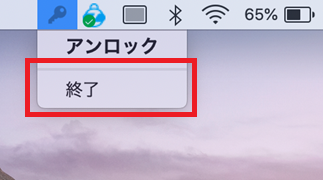
ID GUARDをインストールするデバイス(Mac)で、「Finder」を起動して、「アプリケーション」をクリックしてください。「F-Secure KEY」を選択してメニューから「ゴミ箱に入れる」をクリックしてください。
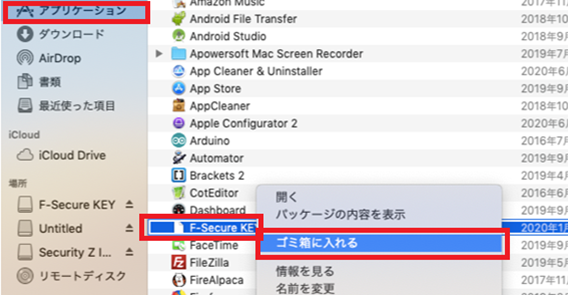
ウェブブラウザでデバイス管理ポータルへログインし、左上にある「ID GUARD」をクリックします。
ログインには「【重要】TOKAI SAFE / ID GUARD 会員IDとパスワードのお知らせ」メールに記載されている会員ID(メールアドレス)とパスワード(初期ログイン時に変更したパスワード)を入力してください。
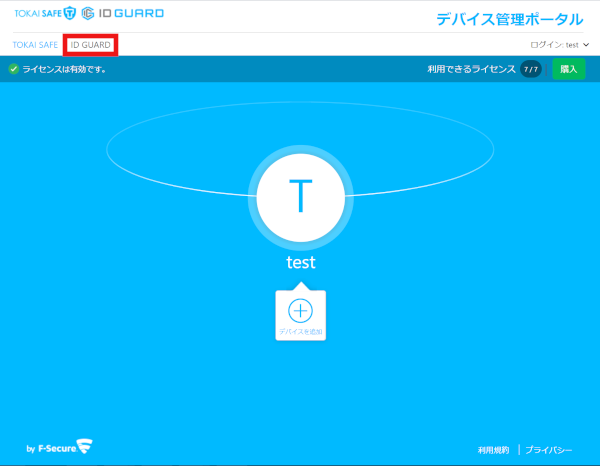
「ID GUARDをインストール」をクリックしてください。
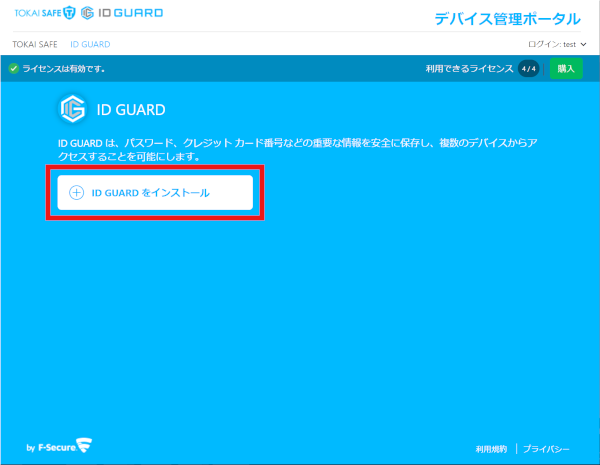
「自分のデバイス」を選択し、「続行」をクリックしてください。
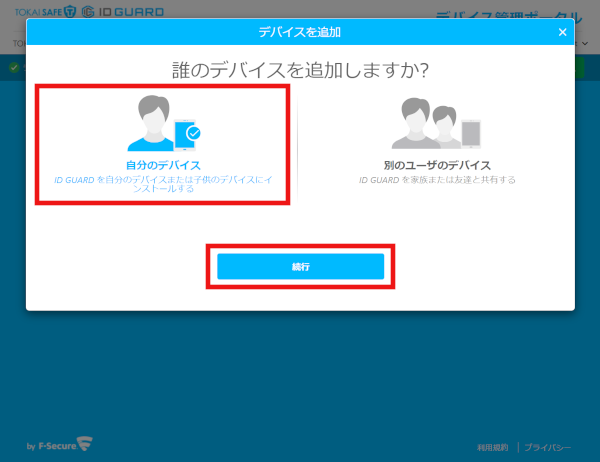
「このコンピュータ」が選択されていることを確認し、「Mac版をダウンロード」をクリックしてください。
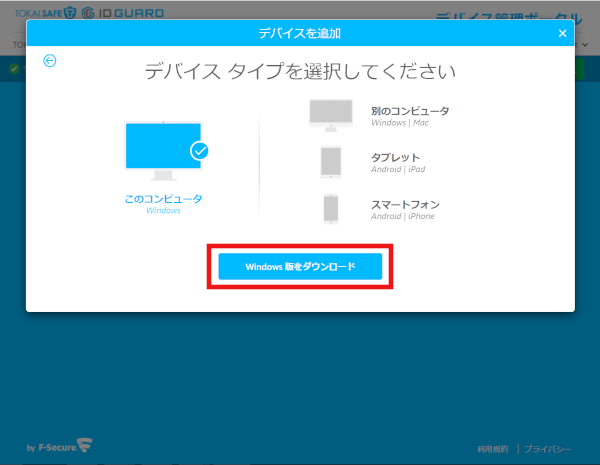
ダウンロードしたファイルが表示されます。ダウンロードしたファイルをクリックして実行してください。
※インストーラがダウンロードされない場合は、画面下の「ここをクリックしてください」をクリックしてください。
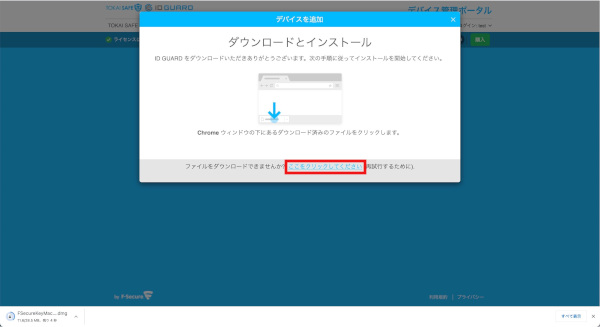
セットアップの準備がおこなわれます。
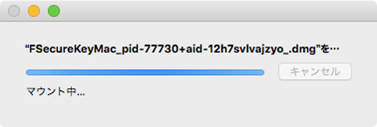
”ID GUARD”のロゴマークをドラッグして右側の”Applications”フォルダマークの上に移動してください。
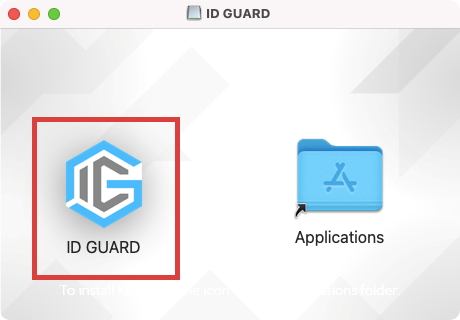
インストールが実行されます。
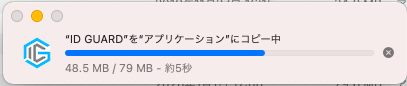
インストールが完了しました。アプリケーションから「ID GUARD」を開いてください。
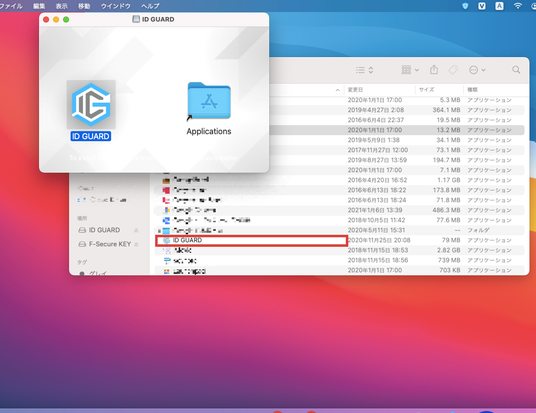
マスターパスワードを入力して「アンロック」をクリックしてください。
※マスターパスワードはF-Secure KEYで設定していたパスワードと同じものを入力してください。
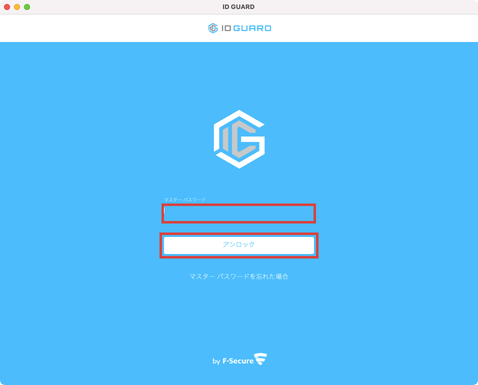
ID GUARDのメイン画面が表示されます。F-Secure KEYで登録していたパスワード情報が引き継がれていることを確認してください。
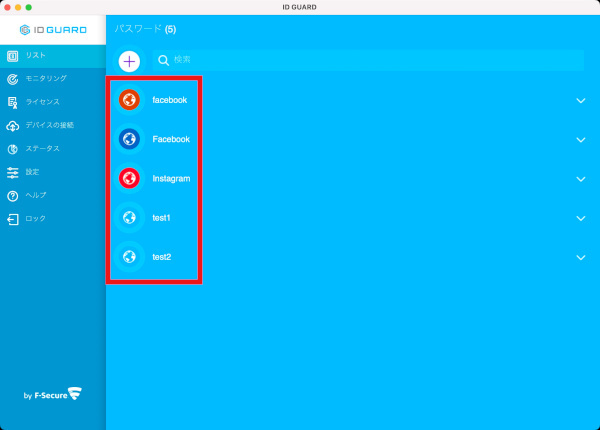
以上で移行作業は完了です。